Penting Diketahui, Cara Mengatasi Blue Screen yang Sering Menimpa Laptop Kita
08 November 2019 by Azmil R. Noel Hakim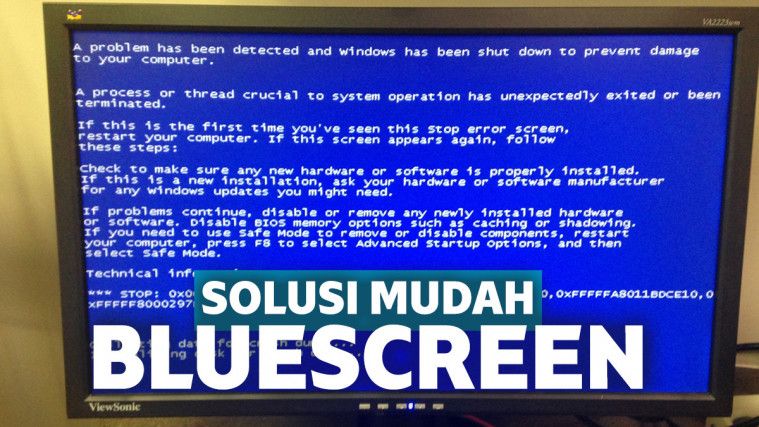
Beberapa cara mengatasi blue screen ini penting diketahui
Pengguna laptop atau PC dengan sistem operasi berbasis Windows besutan Microsoft pasti pernah mengalami blue screen yang menimpa laptop masing-masing. Blue screen adalah kondisi di mana layar laptop menjadi sepenuhnya berwarna biru.
Kondisi laptop pun tidak bisa digunakan untuk sementara waktu hingga blue screen hilang dan laptop bisa kembali digunakan. Tentu saja hal ini sangat menganggu aktivitas kita, terutama bagi yang mengandalkan laptop atau PC dalam bekerja.
Tenang saja, ternyata blue screen bisa kita atasi sendiri, kok. Cara mengatasi laptop blue screen tanpa harus repot mengirim laptop atau PC kita ke tempat servis. Namun, sebelumnya kita harus mengenal dulu apa itu blue screen untuk mengatahui penyebab dan cara mengatasinya.
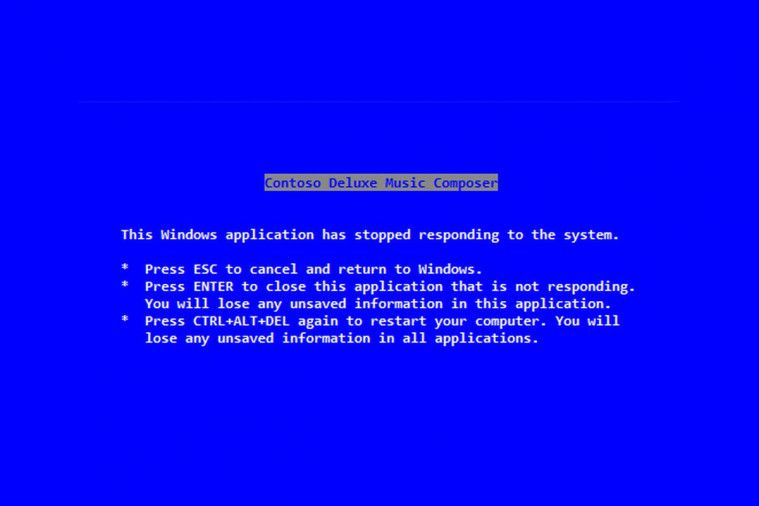
Apa Itu blue screen dan penyebabnya?
Istilah lengkapnya adalah Blue Screen of Death (BSOD), atau biasa disebut sebagai blue screen saja. Dalam istilah bahasa Indonesia sering disebut layar biru, namun istilah ini jarang digunakan dan lebih sering menggunakan blue screen.
Blue screen ini merupakan suatu kondisi yang disebabkan oleh driver dari laptop yang sudah tidak memadai. Baik disebabkan oleh hardware atau software dari laptop yang berjalan dalam kondisi sangat buruk.
Baca Juga: Cara Mengatasi Laptop Hang
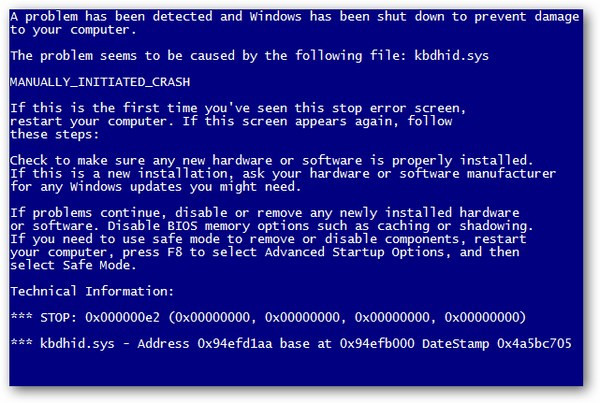
Blue screen sering kali terjadi saat Windows bertemu dengan Error Stop yang menimbulkan kegagalan dan menjadi crash. Salah satu cara paling mudah ketika blue screen terjadi adalah dengan menekan tombol restart pada laptop.
Namun, jika blue screen terjadi di tengah kegiatan kita di depan laptop, hal itu akan sangat menyebalkan. Terutama kita sedang mengetik artikel atau sedang mengerjakan tugas, kemudian tiba-tiba laptop mengalami blue screen dan kita harus melakukan restart pada laptop kita.
Justru tidak jarang ketika blue screen terjadi laptop kita secara otomatis melakukan restart. Tentu saja, pekerjaan kita sebelumnya tidak akan tersimpan dan hal ini sering kali membuat jengkel. Pasalnya, kita sama sekali tidak punya kesempatan menyimpan pekerjaan sebelumnya.
Baca Juga: Cara Mengatasi Flashdisk Eror dan Tidak Terbaca Laptop

Cara Mengatasi Blue Screen
Restart otomatis yang terjadi saat blue screen merupakan sebuah sistem default dari Windows itu sendiri, agar restart otomatis tidak terjadi bisa kita atur sendiri di setting laptop kita masing-masing.
Caranya sangat mudah, kita tingga membuka bagian System Security > System, lalu klik Change Settings di bagian computer name, domain dan workgroup settings. Setelah itu pilih tab Advanced > Settings pada Startup and Recovery. Terakhir, hilangkan centang pada Automatically Restart.
Baca Juga: Cara Mengatasi Laptop Lemot
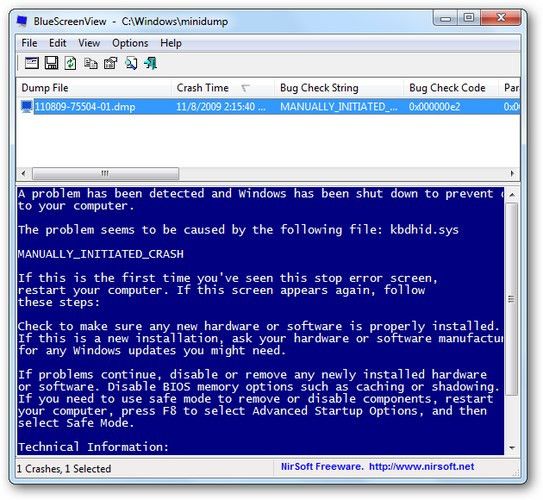
Untuk mengetahui cara mengatasi blue screen yang terjadi pada laptop kita, kita juga harus mengetahui apa yang menyebabkannya. Ada dua cara untuk melihat penyebabnya sebelum memikirkan cara mengatasinya.
Cara pertama dengan menggunakan software gratis yang dikeluarkan oleh perusahaan bernama Nirsoft’s, yaitu BlueScreenView. Kedua adalah dengan mengunakan Windows Event Viewer yang sudah terdapat di laptop kita masing-masing.
Kedua software tersebut bisa digunakan untuk mencari file minidump yang dibuat oleh Windows secara otomatis ketika blue screen terjadi. Kita akan mengetahui crash yang terjadi yang disebabkan oleh bluescreen.
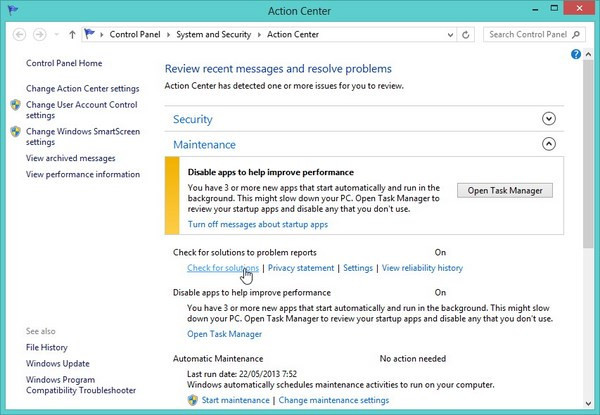
Blue screen juga terjadi dengan bermacam-macam, blue screen yang terjadi pada wWndows 7 akan berbeda dengan yang terjadi pada Windows 10. Perbedaan itu juga menyebabkan cara mengatasi laptop blue screen ditangani dengan cara berbeda.
Selain perbedaan yang mendasari sistem operasi Windows 7 dan Windows 10 akan turut memengaruhi cara mengatasi blue screen. Posisi pengaturan dan bagian-bagian penting pun berbeda, hal ini juga memengaruhi cara mengatasinya ketika terjadi.
Cara mengatasi blue screen Windows 7
Ada beberapa cara mengatasi blue screen pada Windows 7, pertama adalah dengan me-restart laptop seperti biasa. Jika pengaturan restart otomatis telah dinonaktifkan. Cara lain adalah dengan menggunakan Repair System Operasi Windows 7 dan instal ulang sistem operasi Windows 7.
Cara mengatasi blue screen Windows 7 dengan Repair System Operasi Windows 7 memerlukan CD (disk) driver bawaan dari Windows 7. CD driver tersebut akan membantu melakukan repair pada Windows ketika blue screen terjadi.
Cara yang paling umum mengatasi blue screen pada Windows 7 adalah dengan menginstal ulang sistem operasi Windows 7. Dikarenakan sistem operasi Windows 7 yang sudah bisa dibilang jadul, sedangkan ada banyak aplikasi baru dengan kapasitas dan desain lebih baik.
Sering terjadi crash karena disebabkan sistem operasi Windows 7 yang tidak kuat menjalankan aplikasi yang baru. Cara mengatasi laptop blue screen dengan menginstal ulang adalah yang paling umum karena disebabkan hal demikian.
Berbeda dengan Windows 10 yang masih bisa dikatakan sebagai sistem operasi Windows yang paling baru. Terdapat beberapa pilihan yang bisa dilakukan sebagai cara mengatasi gangguan ini.
Beberapa pilihan cara mengatasi blue screen penting untuk diketahui untuk laptop dengan Windows 10, karena laptop Windows 10 memiliki perbedaan dengan Windows 7.
Cara mengatasi blue screen Windows 10
Blue screen pada laptop dengan sistem operasi Windows 10 biasanya dialami dalam dua kondisi, yaitu saat setelah instal suatu sistem yang meminta update, dan saat sedang proses upgrade sistem oprasi Windows 10 itu sendiri.
Jika terjadi saat sistem sedang melakukan update, cara mengatasi blue screen Windows 10 bisa delakukan dengan uninstall update yang sedang dilakukan. Bisa jadi penyebab utamanya adalah proses update yang sedang dilakukan. Cara mengatasinya bisa dilakukan dengan menggunakan View Installed.
Caranya dengan mengetik View Installed Updates pada pencarian Windows. Lihat tanggal instal tiap update, dan cari yang sedang dilakukan. Pilih Unistall pada update yang dimaksud. Hal ini mudah dilakukan sebagai cara mengatasi masalah itu ketika terjadi.
Kemudian jika blue screen terjadi saat melakukan proses upgrade Windows, hal tersebut tidak terlalu bermasalah besar. Karena tinggal kita diamkan atau melakukan restart secara manual. Karena sistem operasi akan kembali kepada Windows 10 sebelum upgrade dilakukan.
Bagian paling rumit justru ketika blue screen terjadi pada saat terjadi instal sistem namun kita tidak bisa mengakses apapun. Jika hal ini yang dialami, cara mengatasi blue screen Windows 10 bisa dengan melakukan cara manual melakukan restart. Setelah kembali menyala, kita masuk ke bagian settings pada laptop.
Kita masuk pada settings di laptop kita. Lalu memilih Update & Security > Recovery. Selanjutnya terdapat Advanced Startup, lalu pilih bagian Restart Now. Setelah selesai laptop melakukan proses restart, akan muncul pilihan Choose an Option. Setelah itu lanjut memilih Troubleshoot > Advanced Options > Startup Settings > Restart.
Cara di atas merupakan beberapa cara mengatasi blue screen yang paling sederhana dan bisa kita lakukan sendiri. Jika terjadi hal-hal yang lebih rumit pada laptop setelah blue screen terjadi. Tidak ada salahnya laptop segera dibawa ke jasa servis terdekat sebelum sesuatu yang lebih buruk terjadi pada laptop.






